Voulez-vous accepter les paiements ACH sur votre site WordPress ?
Les paiements ACH (Automated Clearing House) sont un moyen de paiement de banque à banque aux États-Unis. Les paiements ACH permettent d’enregistrer des frais de transaction pour les propriétaires d’entreprise, car ils sont beaucoup moins élevés que les frais de transaction des cartes bancaires ou des portefeuilles numériques.
Dans cet article, nous allons vous afficher comment accepter les paiements ACH dans WordPress.
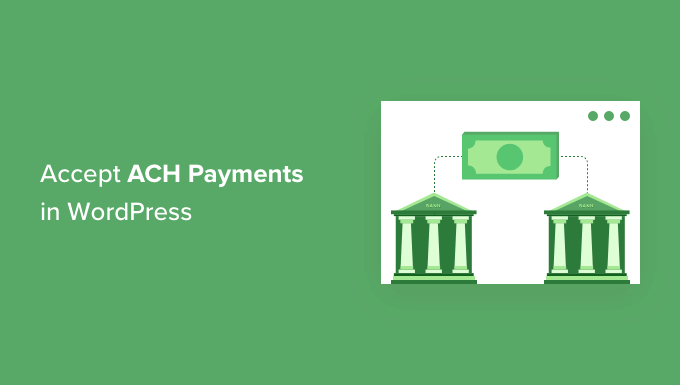
Pourquoi accepter les paiements ACH sur WordPress ?
Si votre compte professionnel dispose d’un compte bancaire américain, alors vous pouvez réduire considérablement vos frais de transaction en acceptant les paiements ACH sur votre site WordPress. C’est un moyen de paiement parfait si vous acceptez régulièrement de grosses sommes d’argent de la part de vos clients/clientes.
Par exemple, Stripe ne facture que 0,8 % par transaction ACH, plafonnée à 5 $, alors que les cartes bancaires entraînent généralement des frais de 2,9 % + 0,30 $. Même les méthodes plus récentes comme Apple Pay facturent des frais de 1,5 %, soit près du double de l’ACH.
Supposons qu’un client/cliente paie 100 $. Les frais ACH sont alors d’environ 0,80 $, contre 3,20 $ pour les cartes bancaires. De même, pour un paiement de 800 dollars, les frais ACH s’élèvent à 6,40 dollars, contre 23,50 dollars pour les cartes.
En outre, les paiements ACH peuvent vous permettre de mieux fidéliser vos clients en évitant les problèmes liés à l’expiration des cartes bancaires.
Ceci étant dit, voyons comment vous pouvez accepter les paiements ACH dans WordPress. Vous pouvez utiliser les liens rapides ci-dessous pour naviguer dans l’article :
Étape 1 : Installer et configurer WP Simple Pay
La meilleure façon de permettre les paiements ACH dans WordPress est d’utiliser l’extension WP Simple Pay. C’est la meilleure extension Stripe pour WordPress et vous permettra de définir des paiements uniques ou des paiements récurrents sans configurer de panier d’achat.
Nous utiliserons la version WP Simple Pay Pro pour ce tutoriel car elle inclut les paiements ACH, les formulaires de paiement sur site, et d’autres fonctionnalités. Il existe également une version gratuite de l’extension de paiement, mais elle ne dispose pas d’une option de paiement ACH.
Tout d’abord, vous devrez installer et activer l’extension WP Simple Pay. Si vous avez besoin d’aide, veuillez consulter notre guide détaillé sur l’installation d’une extension WordPress.
Une fois l’extension activée, elle lancera automatiquement l’assistant de configuration. Cliquez sur le bouton « Premiers pas ».

Sur l’écran suivant, vous devrez saisir la clé de licence. Vous pouvez facilement trouver la clé de licence dans votre espace de compte WP Simple Pay.
Après avoir saisi/saisie la clé, vous pouvez cliquer sur le bouton « Activer et continuer ».

Ensuite, vous devrez connecter WP Simple Pay avec Stripe.
Stripe est une passerelle de paiement populaire qui vous permet de collecter des paiements ACH sur votre site WordPress.
Cliquez sur le bouton « Connecter avec Stripe ».

Après cela, vous pouvez vous connecter à votre compte Stripe et le connecter à WP Simple Pay.
Juste une Note que Stripe nécessite que les sites aient un chiffrement HTTPS. Si vous n’avez pas encore de certificat SSL pour votre site, veuillez consulter notre guide étape par étape sur la façon d’obtenir un certificat SSL gratuit pour WordPress.
Une fois que votre compte Stripe est connecté, WP Simple Pay affichera différentes options d’e-mail à configurer. Vous pouvez activer les e-mails pour les reçus de paiement, les factures à venir et les notifications de paiement.

Saisissez ensuite l’adresse e-mail professionnelle à laquelle vous souhaitez recevoir ces e-mails, puis cliquez sur le bouton « Enregistrer et continuer ».
Dernière étape de l’assistant de configuration, la création d’un formulaire de paiement. Cliquez simplement sur le bouton « Créer un formulaire de paiement ».

Étape 2 : Configurer un formulaire de paiement WP Simple Pay
Vous pouvez également créer un formulaire de paiement dans WP Simple Pay en allant dans WP Simple Pay » Ajouter nouveau depuis votre Tableau de bord WordPress.
Vous verrez plusieurs modèles de formulaires de paiement. Vous devez survoler le modèle « ACH Direct Debit Form » et cliquer sur le bouton « Use Modèle » qui apparaît.

Vous vous trouverez dans l’onglet « Général » de l’éditeur/éditrices des formulaires de paiement. Si vous le souhaitez, vous pouvez renommer le formulaire et lui donner une description.
Nous laisserons les autres Réglages avec leurs valeurs par défaut.
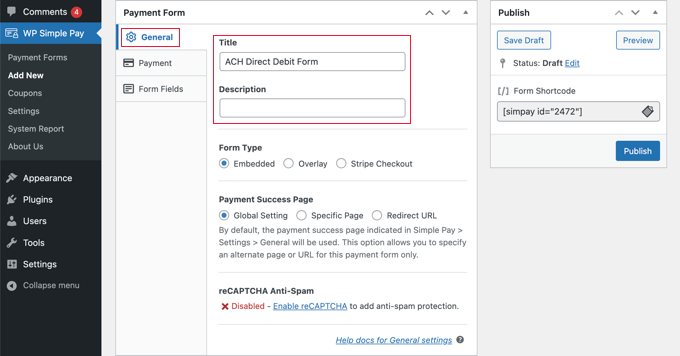
Ensuite, allez dans l’onglet « Montant » du formulaire de paiement et saisissez le montant du prix et le libellé.
Vous devez également définir s’il s’agit d’un paiement unique ou d’un abonnement récurrent.
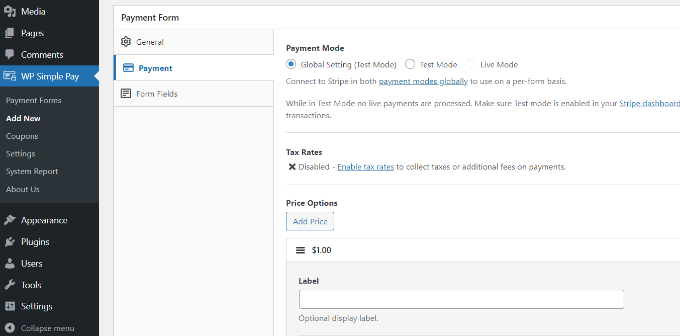
Ensuite, passez à l’onglet « Champ de formulaire ».
Dans la section Mode de paiement, vous remarquerez que les moyens de paiement « Débit direct ACH » et « Carte » ont déjà été sélectionnés. Si vous le souhaitez, vous pouvez également sélectionner d’autres moyens de paiement que vous souhaitez utiliser dans votre formulaire de Commande.
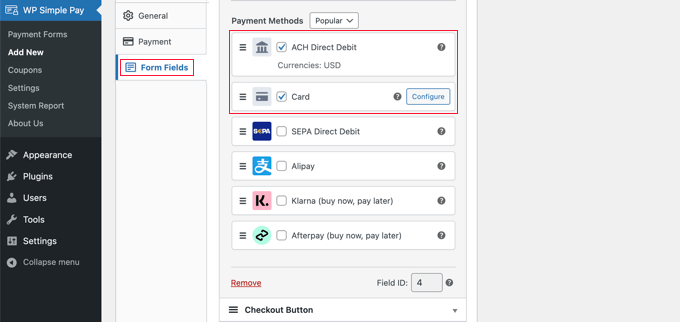
Vous pouvez ensuite prévisualiser votre formulaire de paiement ACH et le publier.
Pour ce faire, il suffit de cliquer sur le bouton « Publier » dans WP Simple Pay.
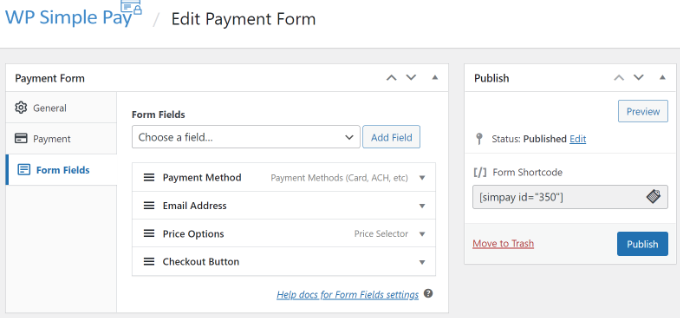
Étape par étape : Ajouter le formulaire de paiement ACH dans WordPress
Vous pouvez désormais ajouter votre formulaire de paiement ACH n’importe où sur votre site WordPress.
Pour commencer, allez-y et ajoutez une nouvelle page ou modifiez une page existante. Une fois que vous êtes dans les éditeurs/éditrices de blocs, ajoutez simplement un bloc WP Simple Pay. Après cela, vous devez sélectionner votre formulaire ACH dans le menu déroulant.
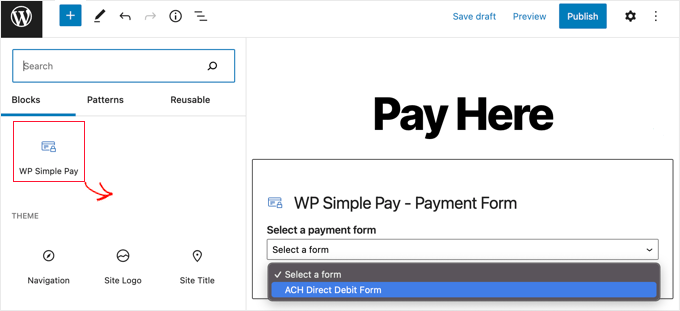
Une fois que c’est fait, vous pouvez prévisualiser votre page et la publier.
Vous pouvez maintenant visiter votre site pour voir le formulaire de paiement ACH en action. Voici une Prévisualisation de ce que cela donne sur notre site de démonstration.
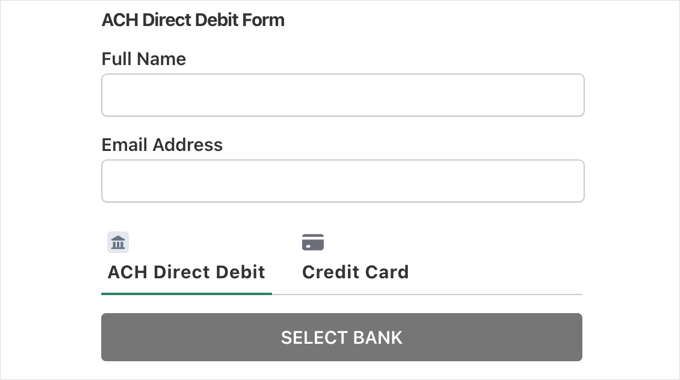
Les extensions WordPress pour l’e-commerce peuvent-elles accepter les paiements ACH ?
La méthode ci-dessus est le moyen le plus simple d’accepter des paiements ACH dans WordPress sans utiliser de panier d’achat.
Toutefois, si vous utilisez WordPress pour votre stock en ligne ou pour vendre des téléchargements numériques, la plupart de ces plateformes et extensions d’e-commerce supportent également les paiements ACH.
Par exemple, vous pouvez utiliser Easy Digital Downloads pour vendre des téléchargements numériques tels que des livres électroniques, des logiciels, de la musique et bien d’autres choses encore dans votre stock d’e-commerce, et il vous permet d’accepter les paiements ACH.
Par ailleurs, WooCommerce vous permettra de vendre des biens physiques et d’accepter les paiements ACH.
Nous espérons que cet article vous a aidé à apprendre comment accepter les paiements ACH sur WordPress. Vous pouvez également consulter notre guide sur le coût de construction d’un site Web et les meilleurs plugins WordPress pour développer votre site Web.
Si vous avez aimé cet article, veuillez alors vous abonner à notre chaîne YouTube pour obtenir des tutoriels vidéo sur WordPress. Vous pouvez également nous trouver sur Twitter et Facebook.




Syed Balkhi says
Hey WPBeginner readers,
Did you know you can win exciting prizes by commenting on WPBeginner?
Every month, our top blog commenters will win HUGE rewards, including premium WordPress plugin licenses and cash prizes.
You can get more details about the contest from here.
Start sharing your thoughts below to stand a chance to win!